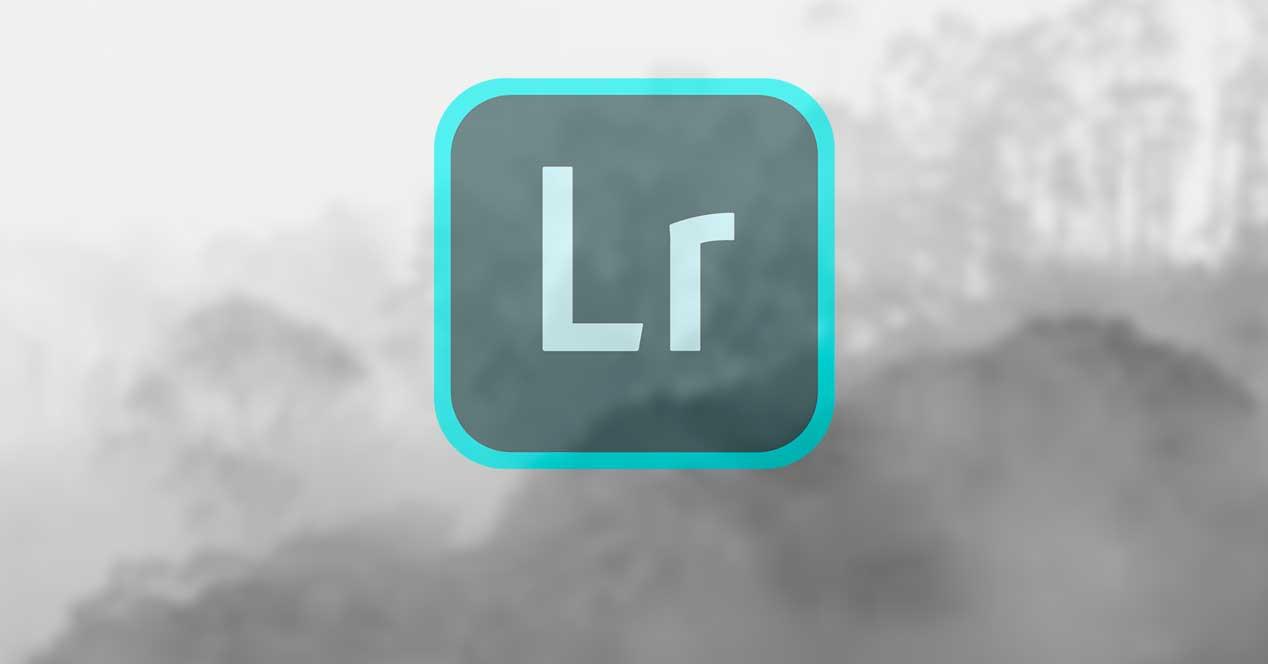Hay infinidad de trucos utilizados para dar todo tipo de efectos a las fotografías. Uno de los más curiosos es, por ejemplo, el efecto de neblina o niebla, que nos permite dar un punto de misterio a las fotos. Sin embargo, abusar de él puede destrozar una foto. O puede que por alguna razón una foto haya salido con niebla (por ejemplo, si había mal clima en el momento de dispararla) y, sin embargo, no queramos que esa foto tenga ese efecto. Por suerte, es muy fácil controlar el efecto de niebla, tanto para añadirla como para quitarla. Y todo ello gracias a Adobe Lightroom.
Adobe Lightroom es uno de los programas de retoque fotográfico más sencillo que podemos encontrar. Este programa nos permite realizar todo tipo de ajustes para acabar de dar a nuestras fotografías el aspecto profesional que queremos darlas.
Dentro de las herramientas de retoque y revelado, Lightroom cuenta con una serie de efectos que podemos usar según el aspecto que queramos dar a nuestra fotografía. Y uno de los efectos más curiosos que podemos encontrar es el efecto de «borrar neblina».
Cómo borrar la niebla o neblina de una foto
Suponiendo que tengamos ya una foto con un efecto de niebla y queramos reducirla, lo primero que debemos hacer es cargar dicha foto dentro del programa Lightroom. Con la foto ya cargada en el programa, el siguiente paso será seleccionar el apartado «Efectos» de la parte derecha de la ventana del programa y usar el deslizante de «Borrar neblina» hasta que alcancemos el punto adecuado.
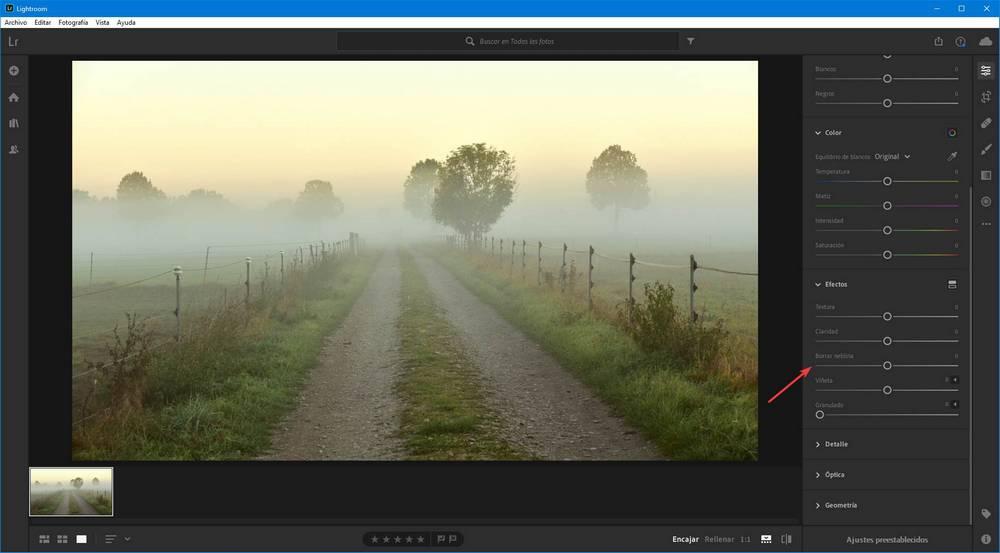
Dependiendo del tipo de foto los resultados pueden variar. Recordamos que estamos modificando los parámetros de una imagen que, seguramente, hasta esté comprimida. Debemos jugar con esta función, y con otras similares, hasta conseguir el efecto deseado.
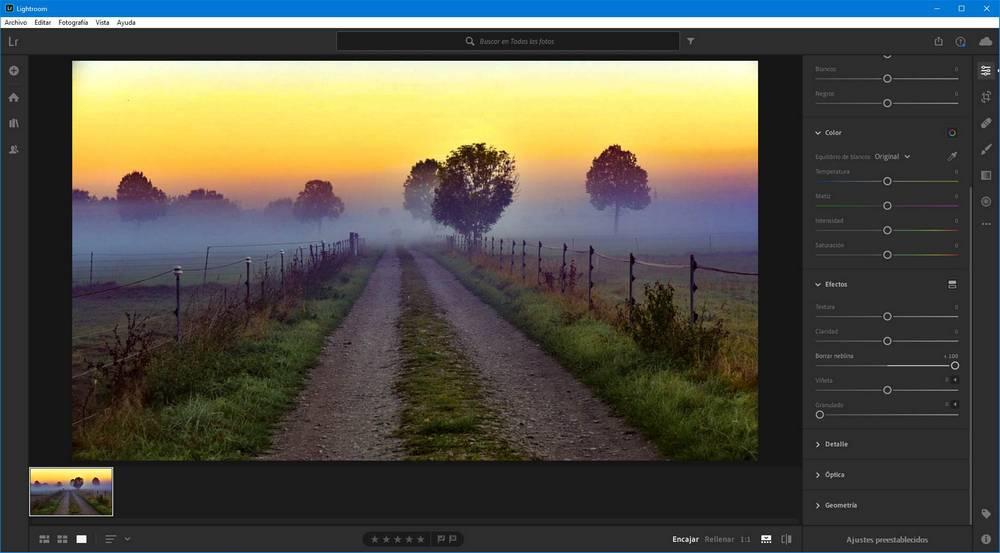
Una vez tengamos la foto a nuestro gusto, la exportamos para guardarla en el ordenador. Para ello debemos ir al menú Archivo > Exportar y elegir las propiedades que queremos que tenga la foto. Así podremos guardar una copia en nuestro ordenador y usarla, por ejemplo, para subirla a una web o a las redes sociales.
Si no exportamos la foto, esta quedará guardada dentro del carrete de fotos del propio Adobe Lightroom.
Añadir niebla a una foto con Lightroom
También es posible usar Lightroom justo para lo contrario, es decir, para añadir niebla a una foto en caso de que queramos darla este toque dramático que da la niebla. Para ello, abriremos igualmente la foto dentro del programa y, de nuevo en el efecto de «Borrar neblina«, lo moveremos hasta un valor negativo, hasta la izquierda.
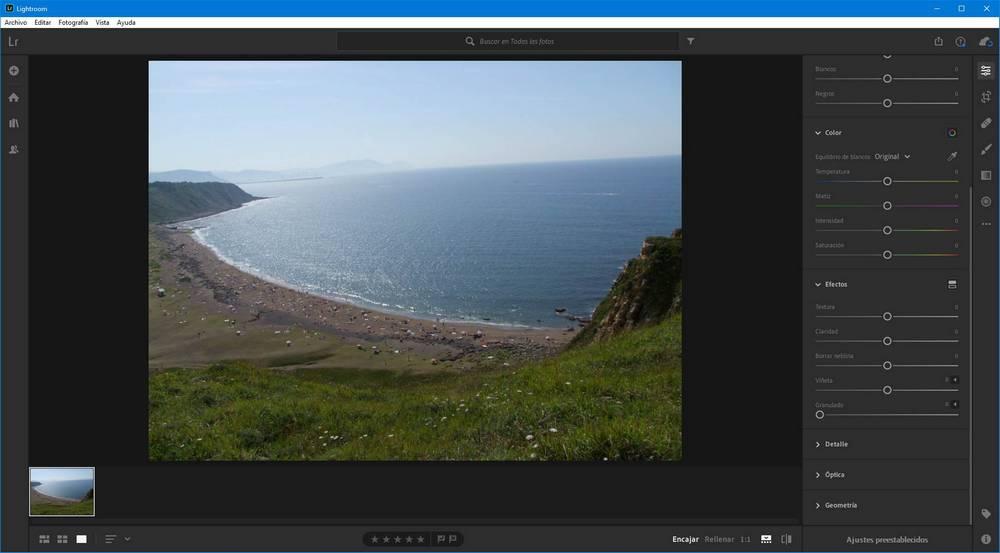
Podemos ver cómo va apareciendo niebla en la foto que estamos editando. Podemos elegir el punto de niebla que más nos guste ajustando este valor.
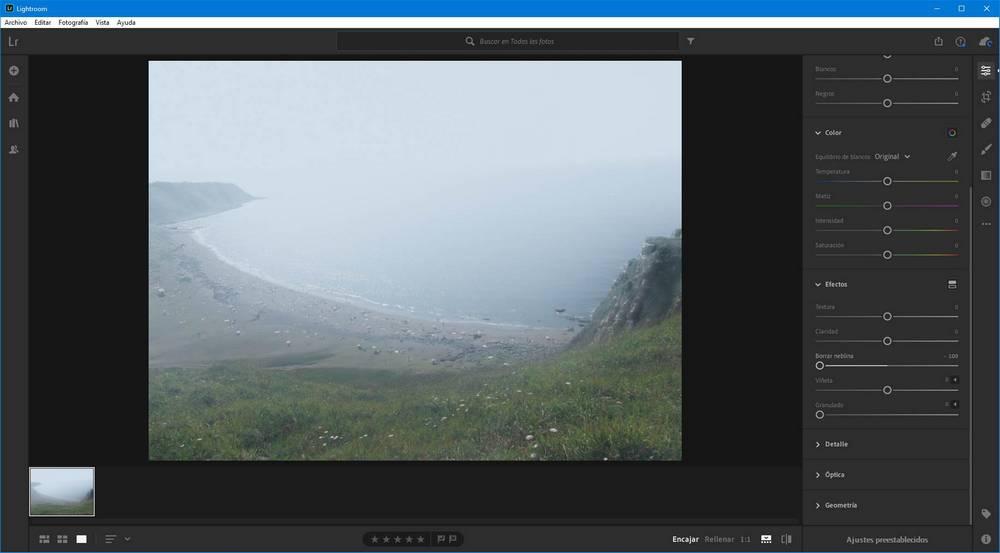
También podemos usar el resto y efectos que nos ofrece Lightroom para dar a la imagen el toque definitivo y profesional que queramos. Igualmente recordamos que Lightroom no hace magia, y puede que no en todas las fotos este efecto quede igual de bien.
Cuando tengamos la foto a nuestro gusto solo nos queda exportarla para guardarla, o dejarla dentro del carrete de fotos de este programa.